如何在电脑上设置隐藏本地磁盘的组策略 电脑隐藏本地磁盘的组策略配置方法详解
更新时间:2023-06-21 17:43:57作者:xiaoliu
在一些特定的情况下,我们可能需要将电脑上某些本地磁盘隐藏起来,以避免他人访问或误操作,这时我们可以通过配置组策略来实现磁盘隐藏。但是如何在电脑上设置隐藏本地磁盘的组策略呢?下面我们就来详细介绍一下相关的配置方法。
具体方法如下:
1、按win+r组合键打开运行窗口,输入“gpedit.msc”。
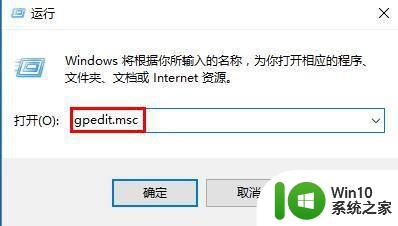
2、打开本地组策略编辑器,依次展开“用户配置-管理模板-Windows组件-文件资源管理器”,双击打开隐藏“我的电脑”中的这些指定的驱动器。
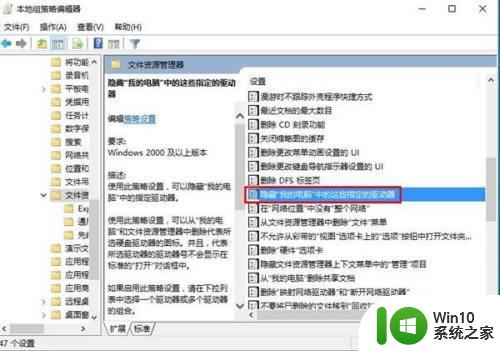
3、修改为“已启用”,在选项中选择所要隐藏的驱动器,如“仅限制驱动器C”,确定后退出组策略即可。
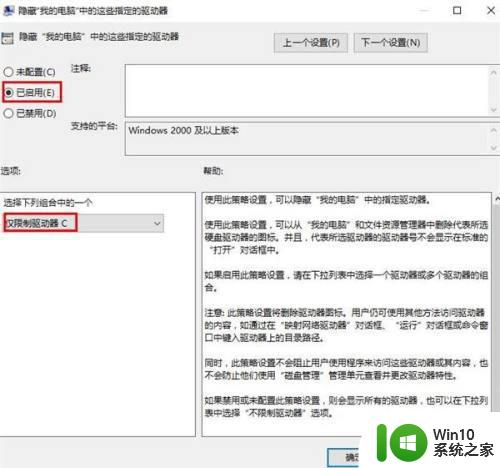
以上是如何在电脑上设置隐藏本地磁盘的组策略的全部内容,如果您遇到这种情况,您可以按照这些步骤来解决问题,这个过程非常简单,快速,而且一步到位。
- 上一篇: 电脑自动开机设置教程 如何使用键盘开机
- 下一篇: 宽带暂停申请流程 如何实现家庭宽带断网控制
如何在电脑上设置隐藏本地磁盘的组策略 电脑隐藏本地磁盘的组策略配置方法详解相关教程
- 打开电脑本地组策略编辑器三种方法 电脑本地组策略编辑器怎么用
- 电脑怎么打开本地策略编辑器 本地组策略编辑器的打开方法
- win8本地组策略编辑器找不到的解决方法 win8本地组策略编辑器打不开怎么办
- 如何在Windows 7中找到本地安全策略设置 怎样通过文件夹访问Windows 7的本地安全策略配置
- win8找不到组策略的解决方法 win8中文版如何设置组策略
- 组策略禁用u盘如何解开 组策略禁用u盘如何解除
- 电脑本地安全策略快速打开方法 如何快速打开本地安全策略设置
- win8隐藏磁盘设置方法 win8如何隐藏磁盘
- 隐藏电脑ip地址的步骤 如何在电脑上隐藏IP地址
- 详解电脑打开安全策略的方法 电脑安全策略如何打开
- 大神教你设置电脑密码策略 电脑密码策略如何设置
- W8系统电脑磁盘盘符怎么隐藏 Windows 8系统如何隐藏电脑磁盘盘符
- U盘装机提示Error 15:File Not Found怎么解决 U盘装机Error 15怎么解决
- 无线网络手机能连上电脑连不上怎么办 无线网络手机连接电脑失败怎么解决
- 酷我音乐电脑版怎么取消边听歌变缓存 酷我音乐电脑版取消边听歌功能步骤
- 设置电脑ip提示出现了一个意外怎么解决 电脑IP设置出现意外怎么办
电脑教程推荐
- 1 w8系统运行程序提示msg:xxxx.exe–无法找到入口的解决方法 w8系统无法找到入口程序解决方法
- 2 雷电模拟器游戏中心打不开一直加载中怎么解决 雷电模拟器游戏中心无法打开怎么办
- 3 如何使用disk genius调整分区大小c盘 Disk Genius如何调整C盘分区大小
- 4 清除xp系统操作记录保护隐私安全的方法 如何清除Windows XP系统中的操作记录以保护隐私安全
- 5 u盘需要提供管理员权限才能复制到文件夹怎么办 u盘复制文件夹需要管理员权限
- 6 华硕P8H61-M PLUS主板bios设置u盘启动的步骤图解 华硕P8H61-M PLUS主板bios设置u盘启动方法步骤图解
- 7 无法打开这个应用请与你的系统管理员联系怎么办 应用打不开怎么处理
- 8 华擎主板设置bios的方法 华擎主板bios设置教程
- 9 笔记本无法正常启动您的电脑oxc0000001修复方法 笔记本电脑启动错误oxc0000001解决方法
- 10 U盘盘符不显示时打开U盘的技巧 U盘插入电脑后没反应怎么办
win10系统推荐
- 1 萝卜家园ghost win10 32位安装稳定版下载v2023.12
- 2 电脑公司ghost win10 64位专业免激活版v2023.12
- 3 番茄家园ghost win10 32位旗舰破解版v2023.12
- 4 索尼笔记本ghost win10 64位原版正式版v2023.12
- 5 系统之家ghost win10 64位u盘家庭版v2023.12
- 6 电脑公司ghost win10 64位官方破解版v2023.12
- 7 系统之家windows10 64位原版安装版v2023.12
- 8 深度技术ghost win10 64位极速稳定版v2023.12
- 9 雨林木风ghost win10 64位专业旗舰版v2023.12
- 10 电脑公司ghost win10 32位正式装机版v2023.12